Win10笔记本电脑内置摄像头不能用怎么解决
现在很多的笔记本电脑都自带摄像头,我们可以通过内置摄像头录制视频或者视频聊天。但是有用户反映自己的笔记本电脑摄像头不能用了,系统无法检测到内置摄像头,怎么解决呢?下面小编就给大家分析分析这个问题。
Win10笔记本电脑内置摄像头不能用怎么解决?
1、首先,我们打开“windows系统”的设置窗口,点击右下角的“隐私”图标;
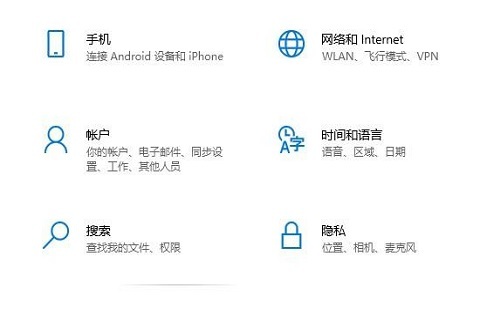
2、接着,在打开的隐私窗口中,点击左侧的“相机”菜单,在右侧窗口查看相机访问权限是否关闭,如果关闭点击“更改”打开就可以了;
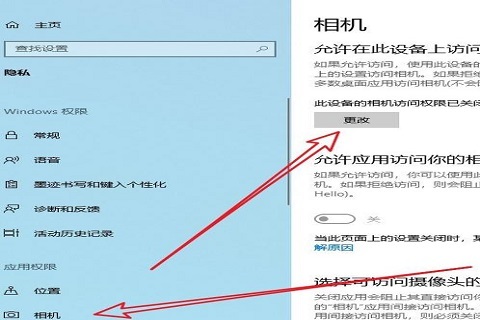
3、另外也有可能是软件的权限导致的无法使用相机,我们可以在软件权限设置页面,允许该软件使用相机权限就可以了;
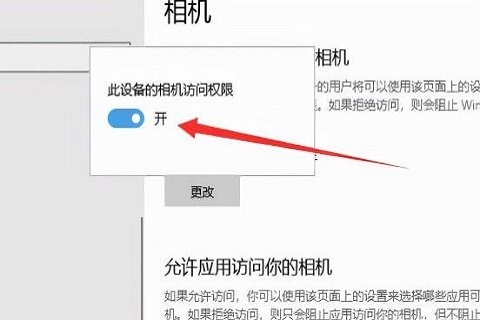
4、如果上面的方法无法解决这个问题,我们可以看一下摄像头的驱动程序,首先打开电脑的“设备管理器”,找到“图像设备”中的“摄像头”菜单;

5、最后,右键点击“摄像头驱动”,选择“更新驱动程序”,然后安装新的驱动程序就可以了。
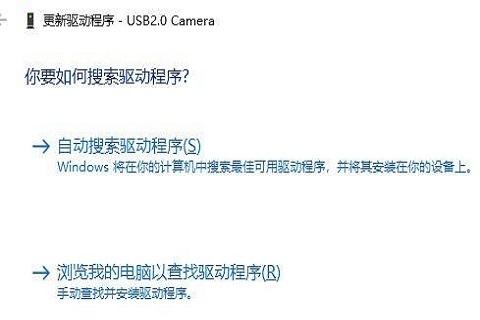
以上就是Win10笔记本电脑内置摄像头不能用怎么解决?的详细内容,更多关于Win10内置摄像头不能用的资料请关注电脑系统之家其它相关文章!
最新推荐
-
excel怎么把一列数据拆分成几列 excel一列内容拆分成很多列

excel怎么把一列数据拆分成几列?在使用excel表格软件的过程中,用户可以通过使用excel强大的功能 […]
-
win7已达到计算机的连接数最大值怎么办 win7连接数达到最大值

win7已达到计算机的连接数最大值怎么办?很多还在使用win7系统的用户都遇到过在打开计算机进行连接的时候 […]
-
window10插网线为什么识别不了 win10网线插着却显示无法识别网络

window10插网线为什么识别不了?很多用户在使用win10的过程中,都遇到过明明自己网线插着,但是网络 […]
-
win11每次打开软件都弹出是否允许怎么办 win11每次打开软件都要确认

win11每次打开软件都弹出是否允许怎么办?在win11系统中,微软提高了安全性,在默认的功能中,每次用户 […]
-
win11打开文件安全警告怎么去掉 下载文件跳出文件安全警告

win11打开文件安全警告怎么去掉?很多刚开始使用win11系统的用户发现,在安装后下载文件,都会弹出警告 […]
-
nvidia控制面板拒绝访问怎么办 nvidia控制面板拒绝访问无法应用选定的设置win10

nvidia控制面板拒绝访问怎么办?在使用独显的过程中,用户可以通过显卡的的程序来进行图形的调整,比如英伟 […]
热门文章
excel怎么把一列数据拆分成几列 excel一列内容拆分成很多列
2win7已达到计算机的连接数最大值怎么办 win7连接数达到最大值
3window10插网线为什么识别不了 win10网线插着却显示无法识别网络
4win11每次打开软件都弹出是否允许怎么办 win11每次打开软件都要确认
5win11打开文件安全警告怎么去掉 下载文件跳出文件安全警告
6nvidia控制面板拒绝访问怎么办 nvidia控制面板拒绝访问无法应用选定的设置win10
7win11c盘拒绝访问怎么恢复权限 win11双击C盘提示拒绝访问
8罗技驱动设置开机启动教程分享
9win7设置电脑还原点怎么设置 win7设置系统还原点
10win10硬盘拒绝访问怎么解决 win10磁盘拒绝访问
随机推荐
专题工具排名 更多+





 闽公网安备 35052402000376号
闽公网安备 35052402000376号